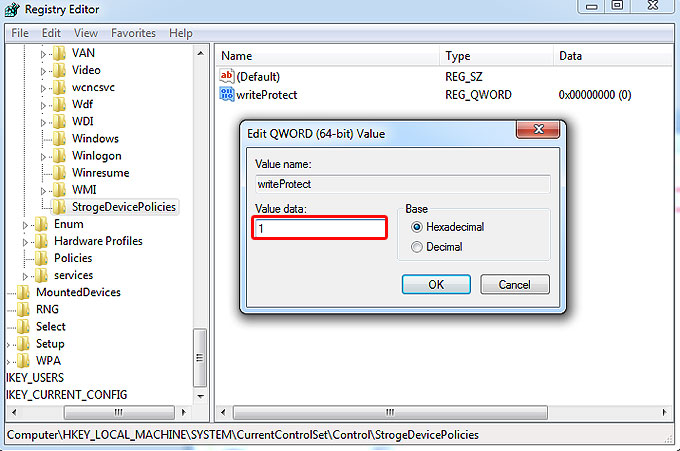سرقت اطلاعات با فلش مموری؛
به گزارش دريچه فناوري اطلاعات باشگاه خبرنگاران؛ در گذشته انتقال اطلاعات به صورت سخت افزاری صورت می گرفت که شخص برای جمع آوری اطلاعات
مجبور بود از فلاپی ها و یا دیسک های DVD یا CD استفاده کند. با سرعت
روز افزون فناوری و با ورود فلش مموری ها دیگر کسی سراغ سخت افزاری نمی رود. از
این رو این کار باعث شده است که هکر ها به راحتی با نصب فلش مموری خود اقدام به
دزدی اطلاعات کاربر نماید. حتما سریال هوش سیاه را به یاد داری که هکر با نصب فلش
مموری خود به سیستم مدیریت بانک توانست کنترل و اطلاعات بانک را کپی برداری کند.
دریچه فناوری اطلاعات قصد آن را دارد که آموزشی برای شما قرار دهد که در هنگامی که
نیستید اگر فلش مموری های که حامل ویروس جهت کپی کردن اطلاعت هستند نتواند اجرا
شود و اطلاعات شما را به سرقت ببرد.
چگونه راه کپی برداری فلش ها را ببندیم؟
مرحله 1: در ویندوز 7 از منوی Start در کادر Search عبارت regedit را تایپ کرده و اینتر را بزنید و در ویندوز 8 یا بالاتر از کلیدهای ترکیبی win+r را بفشارید و در run عبارت regedit را نوشته و اینتر را بفشارید تا وارد محیط رجیستری شوید.

مرحله2: پس از باز شدن صفحه ویرایش رجیستری باید به دنبال یک مسیر باشید که آدرس مسیر را در پایین مشاهده می کنید.
HKEY_LOCAL_MACHINE/SYSTEM/CurrentCotrol-Set/Contol

مرحله3: پس از به اتمام رسیدن مرحله های ریشه مورد نظر روی کلید Control راست کلیک و از New روی Key کلیک کنید نام کلید جدید را StrogeDevicePolicies قرار دهید.

توجه داشته باشید تمام مراحل را مانند تصویر انجام دهید و از وارد کردن موارد غیر ضروری خودداری کنید.

مرحله4: کاربران توجه داشته باشند در این بخش بسته به نوع 32 یا 64 بودن ویندوز انتخاب کنید. سپس روی کلید StrogeDevicePolicies راست کلیک و از منوی New روی DWORD کلیک کنید.

مرحله5: نام مقدار جدید ساخته شده را WriteProtect قرار دهید. توجه کنید دستورات را مطابق آموزش داده شده انجام دهید.
مرحله6: این مرحله مرحله آخر می باشد و شما به خوبی توانسته اید تمام موارد آموزش داده را به خوبی انجام دهید و در مرحله آخر روی WriteProtect راست کلیک و Modify را انتخاب کنید. در قسمت Value Data عدد 0 را به 1 تغییر دهید سپس OK کنید.
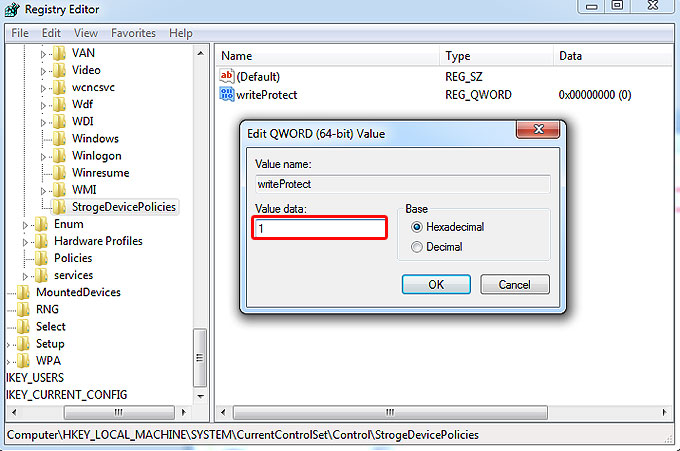
اکنون registry را ببندید و سیستم را ریستارت کنید. از این پس اگر بخواهیم اطلاعاتی را به یک حافظه فلش یا هر نوع حافظه همراه مانند MP3 Player منتقل کنیم با پیغام خطا روبرو خواهیم شد. لازم برای بازگشت به حالت قبلی کافی است عدد 1 را دوباره به 0 تغییر دهید.
• نظر شما
در بخش نظرات این خبر میتوانید نظر خود را در مورد این آموزش با دیگر کاربران به اشتراک بگذارید